
Facilmente desbloquear iPhone protegido por senha sem perder dados

Você acabou de comprar um novo iPhone 7 e configurar uma nova senha para ele. Cinco dias depois, você parece não se lembrar da sua senha! O que fazer então? Bem, eu estive nessa posição, não uma, mas algumas vezes. Ele pode ser facilmente esquecido, já que temos que lembrar de um gazilhão de senhas para diferentes contas e aplicativos.
Você pode estar ciente de que, se você inserir uma senha errada no seu iPhone mais de seis vezes, ele mostrará uma mensagem dizendo que seu iPhone está desativado. Você pode tentar inserir a senha correta após um minuto. No entanto, se você digitar a senha errada mais de 10 vezes, seu telefone exibirá uma mensagem dizendo "O iPhone está bloqueado, conecte-se ao iTunes".
Isso pode ser bem assustador no começo. Mas não se preocupe, não é tão difícil corrigir esse problema. Caso você não esteja muito confiante, pare de usar seu iPhone 7 desativado ou protegido por senha e procure ajuda em uma loja da Apple o mais rápido possível.
Relacionado: Como corrigir um iPhone desativado
Agora, você fez um backup de telefone desses arquivos importantes. Então agora você pode desbloquear com segurança o seu iPhone 7 protegido por senha sem perder nenhum dado. Há três maneiras de fazer. Siga o que for mais adequado para você.
Método 1. Desbloquear iPhone 7 protegido por senha sem perder dados (recomendado)
Método 2. Desbloqueie o iPhone 7 protegido por código de acesso e exclua todos os dados via iCloud
Método 3. Desbloquear iPhone 7 protegido por código de acesso usando o iTunes
Método 4. Desbloquear/restaurar seu iPhone desativado do modo de recuperação
Método 5. Ignorar código de acesso usando Soflo
Você pode desbloquear o seu iPhone 7 sem o risco de perder dados com um programa profissional de terceiros - iOS System Recovery. Na verdade, é um software poderoso, que pode corrigir quase todas as questões do seu iPhone / iPad / iPod sem dados perdidos, incluindo os problemas do sistema como iPhone preso no logotipo da Apple, captura de tela do iPhone não funcionando, iPhone Error 27, iPhone preso no modo de recuperação e etc.
Basta dowmload e tentar este software gratuito para desbloquear o seu iPhone 7 com o guia como abaixo.
Passo 1. Inicie o software no seu computador e faça com que o seu iPhone esteja conectado ao PC com um cabo USB. E pressione "Mais ferramenta" > "iOS System Recovery" na interface.
Passo 2. Depois disso, o problema que seu iPhone tem pode ser detectado pelo software e dizendo como Preso no logotipo da Apple, iPhone bloqueado, Modo de recuperação, Erro 27 e etc. Basta clicar no botão "Iniciar" para continuar.

Passo 3. Conforme solicitado, você é solicitado a confirmar as informações do seu iPhone. Se as informações estiverem corretas, basta clicar no botão "Reparar" para iniciar o processo de reparo. Caso contrário, selecione as informações corretas e clique no botão "Reparar" para começar a corrigir.
Aguarde até que o programa baixe a versão mais recente do iOS para o seu iPhone para reparar o iPhone. Então você pode gerenciar seu iPhone 7 mais tarde.

1. Inicie sessão na sua conta do iCloud com o seu ID Apple e palavra-passe no seu PC.
2. Clique em Todos os dispositivos e escolha iPhone 7. Em seguida, clique em Apagar.
Seus dados, incluindo a senha, serão apagados completamente. Mais tarde, você pode restaurar seus dados de backups em seu PC.
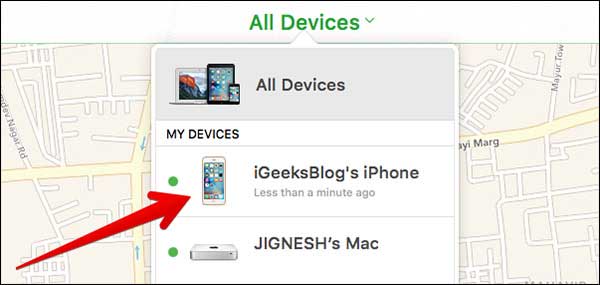
1. Atualize o iTunes para a versão mais recente no seu PC e conecte seu telefone ao computador.
2. Uma vez que o iTunes detecta seu dispositivo, ele sincronizará automaticamente seu iPhone, criando um backup de seus dados.
3. Restaure seu telefone. Você terá backups diferentes do seu dispositivo. Selecione o mais recente.
4. Agora você pode usar seu telefone normalmente, sem qualquer senha.

1. Mantenha pressionado o botão liga/desliga no iPhone 7 e toque na opção Desligamento na tela.
2. Pressione e mantenha pressionado o botão Início enquanto conecta seu telefone ao seu PC.
3. Solte o botão Início assim que vir Conectar-se ao iTunes na tela.
4. Selecione OK uma vez que o iTunes tenha detectado seu dispositivo. Escolha restaurar o dispositivo.

Relacionado: Como colocar o iPhone no modo de recuperação
Embora esses métodos permitam que você conserte seu telefone bloqueado, aqui está um método menos conhecido que é muito simples de seguir e é garantido para desbloquear seu iPhone.
1. Pergunte à Siri: "Que horas são?". Clique no tempo que a Siri lhe dá.
2. Adicione um novo relógio. Digite "soflo". Em seguida, selecione todos. Ele mostrará algumas opções, incluindo "mais", clique em mais.
3. Compartilhe o item selecionado via mensagem. Digite "soflo" novamente, no espaço onde você adiciona o contato para o qual deseja enviar a mensagem.
4. Clique no texto (soflo) mais uma vez. Ele exibe informações sobre o contato. Crie um novo contato.
5. Adicione uma foto a este contato (Clique em "Escolher foto"). Ele exibirá a tela do álbum de fotos (galeria).
6. Finalmente, pressione o botão home e você está no telefone sem usar uma senha!
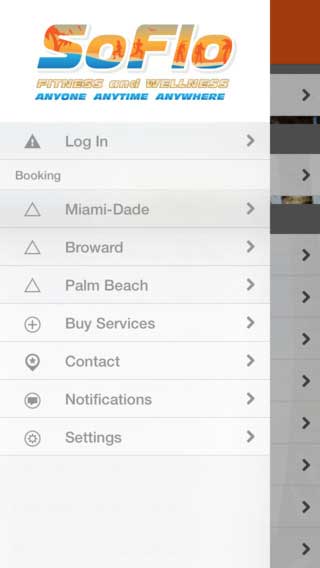
Como acessar dados do iPhone sem senhas:
Se você quiser consertar seu telefone sozinho, continue lendo. Antes de lhe dizer como desbloquear o seu telefone protegido por senha, certifique-se de fazer um backup de seus dados (sem ter que usar uma senha), usando os seguintes passos:
Eu gostaria de recomendar que você experimente o software iPhone Data Recovery para acessar dados em seu telefone, sem usar uma senha.
Além disso, você pode baixar este software para ajudá-lo a recuperar dados bloqueados do seu iPhone.
1. Baixe o software em seu computador. Basta selecionar a opção "Recuperar do Backup do iCloud" e fazer login na sua conta do iCloud.
2. Digitalize seu telefone, iTunes ou iCloud para todos os dados. Isso pode demorar um pouco, dependendo do total de dados que você pretende transferir.
3. Visualizar e selecionar os arquivos descobertos, clique em "Recuperar" para exportá-los para o seu computador. Escolha uma pasta no seu PC ou Mac para salvar os dados.
Artigos relacionados:
Como recuperar dados do iPhone com tela quebrada
Guia para recuperar contatos do iPhone quebrado
Como verificar se o iPhone está desbloqueado sem cartão SIM [Guia comprovado]
Como ignorar a tela de bloqueio LG sem reset? [Resolvido]
Como desbloquear um iPhone roubado sem senha de 3 maneiras?
4 Métodos para remover o ID Apple do iPad sem senha (Fácil e Rápido)
Como desbloquear o iPod touch sem senha (resolvido com 4 maneiras)